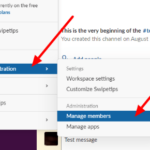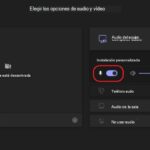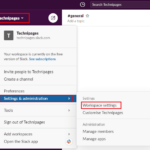¿Las innumerables alertas de Slack te distraen de concentrarte en tu trabajo? ¿Quieres silenciar canales específicos en lugar de pausar todas tus notificaciones en la aplicación? Si ese es el caso, encontrará útil nuestra guía rápida a continuación. Le mostraremos cómo silenciar uno de sus canales en Slack, ya sea que esté usando su aplicación móvil, de escritorio o web.
Tutorial
En Slack, las personas suelen comunicarse en diferentes canales en su espacio de trabajo. Cada canal puede tener muchos miembros donde pueden compartir sus pensamientos y discutir colaborar sin dejar a nadie atrás.
De forma predeterminada, recibe notificaciones de todos los mensajes y menciones que recibe en sus canales de Slack. Como tal, puede recibir un montón de alertas en su dispositivo, que pueden molestarlo durante su descanso o mientras trabaja.
Afortunadamente, Slack permite a sus usuarios administrar las notificaciones que reciben en su espacio de trabajo. Con eso en mente, aquí está nuestra guía rápida sobre cómo silenciar tus canales en Slack.
Cómo silenciar uno de tus canales en Slack
Además de pausar todas tus notificaciones en Slack, tienes la opción de silenciar canales específicos en tu espacio de trabajo. Esta opción le brinda un mayor control sobre las alertas y notificaciones que recibe, lo que le permite concentrarse en sus prioridades y proyectos.
Puedes silenciar los canales tanto si usas Slack en tu computadora como en tu teléfono. En nuestros tutoriales paso a paso a continuación, le mostraremos cómo hacerlo en ambos dispositivos.
En tu ordenador:
- Inicie la aplicación Slack en su escritorio o visite su cliente de navegador web e inicie sesión en su cuenta.
- Abre uno de tus canales que quieras silenciar.
- Haz clic en el nombre del canal en el encabezado de la conversación. Alternativamente, puede hacer clic derecho en el nombre del canal en el lado izquierdo de su pantalla y seleccionar » Abrir detalles del canal » en el menú.

- Haga clic en las opciones de notificación y seleccione » Silenciar canal » en el menú.

Si silencia el canal, lo moverá al final de la lista y verá una insignia cada vez que alguien lo mencione en sus mensajes. Con eso en mente, puede optar por desactivar todas las notificaciones o recibir solo menciones.
Recuerda siempre que otros miembros no pueden ver los canales que silenciaste en tu espacio de trabajo. Como tal, puede manejar sus notificaciones de la forma que desee.
En su dispositivo Android:
- Inicie la aplicación móvil de Slack desde su pantalla de inicio o cajón de aplicaciones e inicie sesión en su espacio de trabajo.
- Abra el canal que desea silenciar.

- Toque el ícono de información en la esquina superior derecha de la conversación.

- Alterne la opción de silenciar canal .

Los canales silenciados aparecen atenuados y Slack los mueve al final de tu lista de chats. Si bien no recibirá notificaciones de mensajes, verá una insignia numerada junto a las conversaciones cuando alguien lo mencione en el canal.
Además de los canales, también puede optar por silenciar los DM en Slack. Puede hacerlo abriendo la conversación, haciendo clic en el nombre del miembro en el encabezado y seleccionando la opción Silenciar en los detalles de la conversación.
Controla tus notificaciones en Slack
Al tener la opción de silenciar canales específicos y mensajes directos en Slack, puede deshabilitar las notificaciones de conversaciones que no son de su prioridad. De esta manera, puedes concentrarte en tu trabajo y en las cosas que necesitas terminar con menos distracciones.
Si no desea recibir alertas de todas sus conversaciones en Slack, puede optar por pausar todas sus notificaciones en la aplicación. Cuando lo haga, no recibirá todo tipo de notificaciones, incluidas las menciones, de los canales en su espacio de trabajo.
¡Eso es todo lo que tenemos en nuestra guía! Para obtener los últimos consejos, trucos y tutoriales, visite nuestro sitio con frecuencia y consulte nuestras publicaciones y actualizaciones diarias.